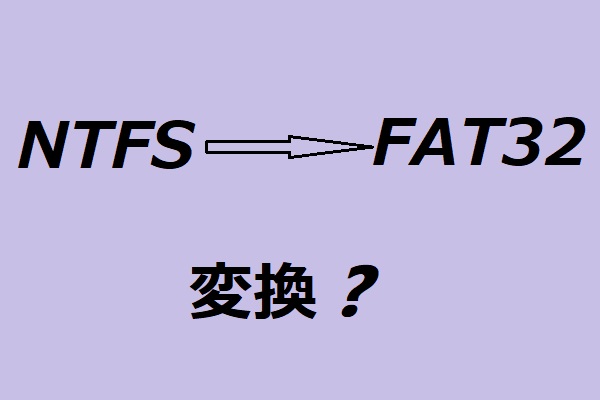FAT32をNTFSに変換するつもりですか?ここでは、データを失うことなくFAT32をNTFSに変換するための最適なソリューションを提供します。MiniTool Partition Wizard無料版を無料でダウンロードして、体験しましょう!
FAT32をNTFSに変換する理由
コンピューター技術の発展とともに、FAT32はコンピューターユーザーのニーズに応えることができません。たとえば、より壮大な景色を作るために、ゲーム開発会社はサイズがますます大きくなるゲームプログラムを作成しつつあります。その結果、何らかの原因でストレージ障害が発生します。パソコンのハードウェア構成のせいだと思うユーザーもいますが、パーティションファイルシステムがそのサイズのファイルをサポートしていない可能性もあります。
実は、4GBを超える個々のファイルはFAT32パーティションに保存できません。それに対して、NTFSは最大2TBのファイルサイズをサポートします。つまり、これらのファイルを正常に保存するには、FAT32をNTFSに変換しなければなりません。
ご参考までに:なぜFAT32をNTFSに変換する必要があるのですか?
FAT32と比べて、NTFSのメリットは、優れたセキュリティパフォーマンスです。それがサーバーまたはワークステーションに必要なセキュリティ保護を提供します。一方、NTFSは自己修復機能を備えた回復可能なファイルシステムであり、ユーザーはディスク修復プログラムを実行する必要はほとんどありません。NTFSはログファイルとチェックポイント情報を使用して、システム障害が発生した場合にファイルシステムを自動的に回復します。さらに、NTFSはリソースとファイルを共有するためのアクセス許可を設定でき、より小さなクラスターを採用してディスクスペースをより効率的に管理できます。最後に、ディスクの圧縮、データの暗号化、ディスククォータの割り当て、ダイナミックディスクの管理なども可能です。したがって、数多のユーザーはFAT32をNTFSに変換します。
では、既存のデータを失うことなく、ドライブをFAT32からNTFSに再フォーマットする方法は?
従来の再フォーマット方法は間違いなくデータにつながるため、次に、Windows 10 / 8.1 / 7でデータを失うことなくFAT32をNTFSに変換するのに役立つ2つの柔軟な方法を紹介させていただきます。
データを失うことなくFAT32をNTFSに変換する二つの方法
方法1. CMDでFAT32をNTFSに変換
まず、「diskmgmt.msc」を実行してディスクの管理を開き、ファイルシステムを変換するパーティションのドライブ文字を確認してください。後でそのドライブ文字が必要だから、覚えておいてください。
ステップ1:検索ボックスにcmdと入力してから、コマンドプロンプトを右クリックして、管理者として実行します。
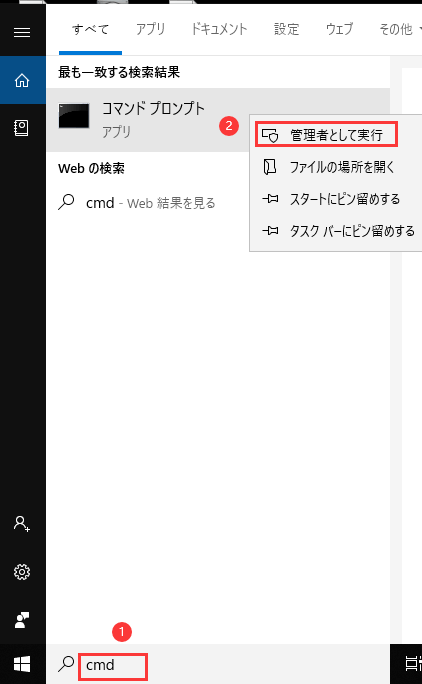
ステップ2:コマンドプロンプトウィンドウで、引用符なしで「convert ドライブ文字: /fs:ntfs」(例えば、convert e:/fs:ntfs)と入力し、Enterキーを押します。ターゲットパーティションの正しいドライブ文字を入力してください。そして、変換プロセスはすぐに終わります。(下の写真)
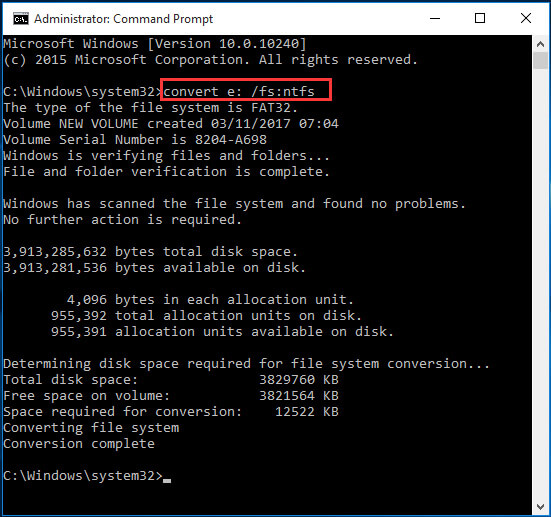
方法2. MiniTool Partition WizardでFAT32をNTFSに変換
システムに搭載したツールでファイルシステムを変換するには、ややこしいコマンドが必要であり、これらのコマンドに苦手なユーザーはパーティションのデータを壊す可能性があります。だから、FAT32をNTFSに安全に変換するのに役立つ、より柔軟なソリューション、つまり最高の無料のパーティションマネージャーであるMiniTool Partition Wizard無料版をおすすめです。
MiniTool Partition Wizard 無料版は、FAT32をNTFSに変換するだけでなく、パーティションのコピー、パーティションの結合、パーティションの作成、パーティションのサイズ変更、パーティションの抹消など、包括的なディスクパーティション管理機能も備えています。現在、多くのユーザーがこのパーティションマネージャーを使用して、フォーマットせずにFAT32をNTFSに変換し、ディスクパーティションを管理しています。試しませんか?
MiniTool Partition Wizard Freeクリックしてダウンロード100%クリーン&セーフ
ステップ1: MiniTool Partition Wizard 無料版を実行して、メインインターフェイスにFAT32パーティションを選択してから、左側のパネルから「FATをNTFSに変換」機能を選択します。
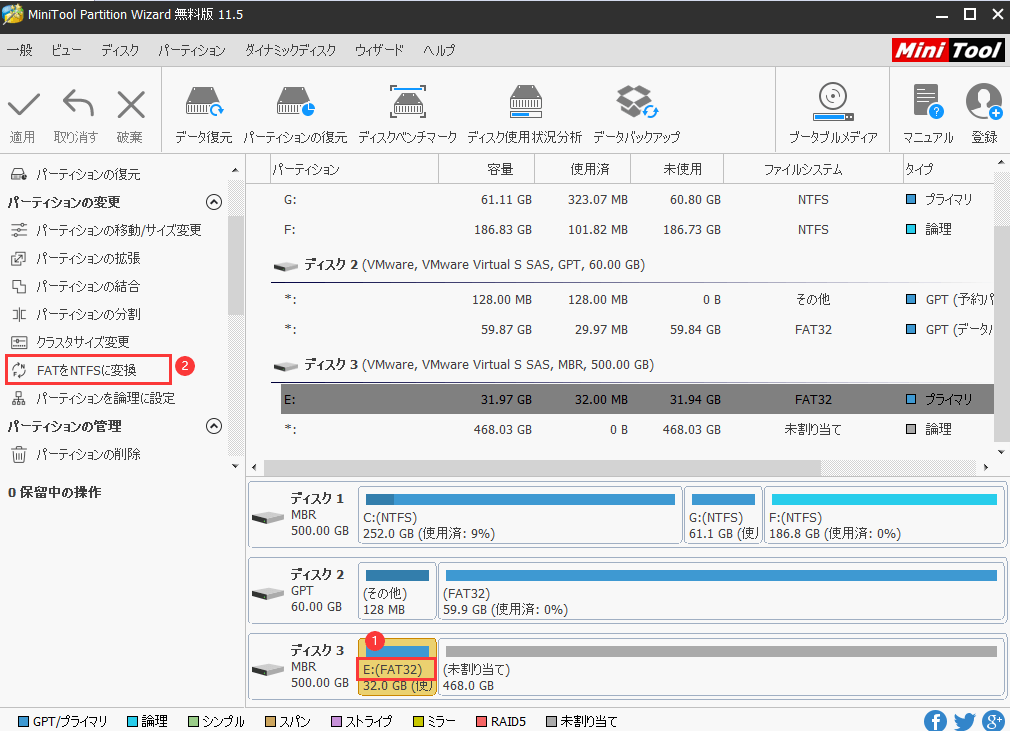
ステップ2:そして、現在のファイルシステムとターゲットファイルシステムが表示されます。次に、「開始」ボタンをクリックして、変換プロセスを開始します。
完了したら、MiniTool Partition Wizardを閉じて、変換結果を確認してください。
MiniTool Partition Wizard Freeクリックしてダウンロード100%クリーン&セーフ
データを失うことなくFAT32をNTFSに変換する方法、試しませんか?Twitterでシェア
結語
データを失うことなく、ドライブをFAT32からNTFSに変換するにはどうすればよいですか? 今、答えを知っていますか?
この記事についてご質問がある場合、またはMiniToolソフトウェアについてご不明な点がありましたら、お気軽に[email protected]までご連絡ください。ほかの提案も歓迎です。